Material Design
界面设计语言,包括视觉、运功、互动效果等特性
Toolbar
继承了ActionBar的所有功能,而且灵活性更高,可以配合其他控件完成一些Material Design的效果
1.取消ActionBar
通常我们的ActionBar是在res/values/themes文件下
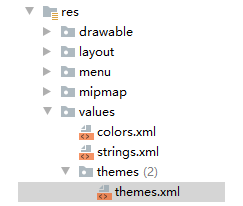

通过AppTheme来指定它的parent主题是什么,这里我们准备使用Toolbar来代替ActionBar,因此需要指定一个不带ActionBar的主题
Light.NoActionBar表示不带ActionBar的浅色主题
<style name="Theme.MaterialTest" parent="Theme.MaterialComponents.Light.NoActionBar">
2使用Toolbar
(1)修改布局文件
<androidx.appcompat.widget.Toolbar
android:id="@+id/toolbar"
android:layout_width="match_parent"
android:layout_height="?attr/actionBarSize"
android:background="@color/design_default_color_primary"
android:theme="@style/ThemeOverlay.AppCompat.Dark.ActionBar"
app:popupTheme="@style/ThemeOverlay.AppCompat.Light"
/>
<!-- 高度为 actionBar的高度-->
<!-- theme指定Toolbar为深色主题-->
<!--popupTheme弹出菜单项指定成浅色-->
添加了一个Toolbar的控件
(2)修改Acitivity.kt文件
setSupportActionBar(toolbar) //将会toolbar实例传入,让它的外观和功能和ActionBar一致
(3)添加菜单
在res文件下新建menu文件夹,然后在菜单文件夹下创建一个ToolBar的菜单布局
<menu xmlns:android="http://schemas.android.com/apk/res/android"
xmlns:app="http://schemas.android.com/apk/res-auto">
<item
android:id="@+id/backup"
android:icon="@mipmap/ic_backup"
android:title="Backup"
app:showAsAction="always"
/>
<item
android:id="@+id/delete"
android:icon="@mipmap/ic_delete"
android:title="Delete"
app:showAsAction="ifRoom"
/>
<item
android:id="@+id/settings"
android:icon="@mipmap/ic_settings"
android:title="Settings"
app:showAsAction="never"
/>
<!-- app:showAsAction指定显示位置,always表示永远在Toolbar中;ifRoom表示如果屏幕
空间足够显示在Toolbar中,否则显示在菜单栏中,never表示永远显示在菜单栏中-->
</menu>
修改Activity.kt中的代码
//初始化菜单,加载菜单文件
override fun onCreateOptionsMenu(menu: Menu?): Boolean {
menuInflater.inflate(R.menu.toolbar,menu)
return true
}
//给菜单设置点击事件
override fun onOptionsItemSelected(item: MenuItem): Boolean {
when(item.itemId){
R.id.backup->Toast.makeText(this,"you click backup",Toast.LENGTH_SHORT).show()
R.id.delete->Toast.makeText(this,"you click delete",Toast.LENGTH_SHORT).show()
R.id.settings->Toast.makeText(this,"you click settings",Toast.LENGTH_SHORT).show()
}
return true
}
DrawerLayout(滑动菜单)
DrawerLayout是一个布局,在布局中允许放入两个直接子控件,第一个子控件是在主屏幕中显示的内容,第二个子控件是滑动菜单中显示的内容。
修改布局文件
第一个子控件为FrameLayout,用于中间屏幕的显示内容,第二个TextView作为滑动菜单中显示的内容
<androidx.drawerlayout.widget.DrawerLayout
xmlns:android="http://schemas.android.com/apk/res/android"
xmlns:app="http://schemas.android.com/apk/res-auto"
android:id="@+id/drawerLayout"
android:layout_width="match_parent"
android:layout_height="match_parent"
>
<FrameLayout
android:layout_width="match_parent"
android:layout_height="match_parent">
</FrameLayout>
<TextView
android:layout_width="match_parent"
android:layout_height="match_parent"
android:layout_gravity="start"
android:background="#FFF"
android:text="This is menu"
android:textSize="30sp"
/>
<!--layout_gravity指定滑动菜单是向左滑还是向右划,start会根据系统语言进行判断,英语汉语就在左边,阿拉伯语就在右边-->
</androidx.drawerla
yout.widget.DrawerLayout
这样就可以达到滑动的效果了
添加导航按钮
点击导航按钮也可以打开滑动菜单
修改Activity.kt
override fun onCreate(savedInstanceState: Bundle?) {
super.onCreate(savedInstanceState)
setContentView(R.layout.activity_main)
setSupportActionBar(toolbar)
supportActionBar?.let {
it.setDisplayHomeAsUpEnabled(true) //让导航按钮显示出来
it.setHomeAsUpIndicator(R.mipmap.ic_menu) //设置导航图标
}
}
....
//给菜单设置点击事件
override fun onOptionsItemSelected(item: MenuItem): Boolean {
when(item.itemId){
android.R.id.home->drawerLayout.openDrawer(GravityCompat.START)
//对home的点击事件进行处理,将滑动菜单显示出来,GravityCompat用来指定这里的行为和我们xml中指定的一致
.....
}
return true
}
NavigationView(实现滑动菜单的内容优化)
一个控件,实现滑动菜单内容展示的优化
由Material Desig提供,所以我们需要引入这个库
implementation 'com.google.android.material:material:1.1.0'
implementation 'de.hdodenhof:circleimageview:3.0.1'
第一个是Material库,第二个是Circleimageview可以实现图片的圆形化功能
这个控件需要两个部分,一个是头部分headerLayout和菜单部分menu
nav_menu.xml
<menu xmlns:android="http://schemas.android.com/apk/res/android">
<group android:checkableBehavior="single">
<item
android:id="@+id/navCall"
android:icon="@mipmap/nav_call"
android:title="Call"
/>
....
</group>
</menu>
所有的子菜单都放在一个组里面,指定checkableBehavior=“single”,表示这个组里面所有的菜单只能单选
nav_header.xml
最外层是一个RelativeLayout,设置一个合适的高度,然后里面放了三个控件,一个头像图片采用de.hdodenhof.circleimageview.CircleImageView使它圆形化,两个TextView分别显示邮箱和用户名。
<RelativeLayout xmlns:android="http://schemas.android.com/apk/res/android"
android:layout_width="match_parent"
android:layout_height="180dp"
android:padding="10dp"
android:background="@color/design_default_color_primary"
>
<de.hdodenhof.circleimageview.CircleImageView
android:id="@+id/iconImage"
android:layout_width="70dp"
android:layout_height="70dp"
android:src="@mipmap/nav_icon"
android:layout_centerInParent="true"
/>
<TextView
android:id="@+id/mailText"
android:layout_width="wrap_content"
android:layout_height="wrap_content"
android:layout_alignParentBottom="true"
android:text="rookieWai@gmail.com"
android:textSize="14sp"/>
<TextView
android:id="@+id/userText"
android:layout_width="wrap_content"
android:layout_height="wrap_content"
android:layout_above="@id/mailText"
android:text="rookieWai"
android:textSize="14sp"/>
</RelativeLayout>
使用NavigationView
修改之前的代码,将layout中的TextView滑动菜单内容修改为NavigationView
<com.google.android.material.navigation.NavigationView
android:id="@+id/navView"
android:layout_width="match_parent"
android:layout_height="match_parent"
android:layout_gravity="start"
app:menu="@menu/nav_menu"
app:headerLayout="@layout/nav_header"
/>
修改activity
navView.setCheckedItem(R.id.navCall) //设置为默认选择
navView.setNavigationItemSelectedListener {
drawerLayout.closeDrawers()
true //返回true表示事件已被处理
}
FloatingActionButton(悬浮按钮)
Material库中提供的一个控件,可以轻松实现悬浮按钮的效果
<com.google.android.material.floatingactionbutton.FloatingActionButton
android:id="@+id/fab"
android:layout_width="wrap_content"
android:layout_height="wrap_content"
android:layout_gravity="bottom|end"
android:layout_margin="16dp"
android:src="@mipmap/ic_done"
app:elevation="8dp"
/>
end表示如果系统语言是从左往右,那么end就在右,从右往左就在左
app:elevation=“8dp” 设置悬浮高度,高度越大投影范围也就越大,投影效果越淡
fab.setOnClickListener{
Toast.makeText(this,"Fab clicked",Toast.LENGTH_SHORT).show()
}
设置点击事件,实际用法和Button一样
Snackbar(更先进的提示工具)
Material库提供的更加先进的提示工具
Snackbar在Tost的提示基础上,允许在提示中加入一个可交互按钮,点击按钮可以执行额外的逻辑操作。
//view,当前页面的任意View,会使用它自动查找最外层的布局
Snackbar.make(view,"Data deleted",Snackbar.LENGTH_SHORT)
//设置一个动作,添加点击后的逻辑
.setAction("Undo"){
Toast.makeText(this,"Data restored",Toast.LENGTH_SHORT).show()
}
.show()
CoordinatorLayout(加强版的FramLayout)
由Android库提供
可以监听所有子控件的所有事件,并自动帮助我们做出最合理的响应。
使用方式就是将FramLayout标签换成CoordinatorLayout
上述Snackbar弹出的提示会将悬浮按钮遮挡住,而如果我们使用CoordinatorLayout就能监听到Snackbar的弹出时间,那么它就会自动将内部的FloatingActionButton向上偏移,从而保证不会被Snackbar遮挡。
MaterialCardView(卡片布局)
MaterialCardView本质上是一个FrameLayout,只是额外提供了圆角和阴影等效果。
添加依赖,第一个是recyclerview循环控件,用来放卡片内容;第二个是Glide库,它是一个开源的图片加载库,可以用于加载本地图片,网络图片、Gif。
implementation 'androidx.recyclerview:recyclerview:1.0.0'
implementation 'com.github.bumptech.glide:glide:4.9.0'
首先在主界面添加一个RecyclerView
<androidx.recyclerview.widget.RecyclerView
android:id="@+id/recyclerView"
android:layout_width="match_parent"
android:layout_height="match_parent"/>
然后为RecyclerView的子项创建子布局
这个子布局的最外层布局就是MaterialCardView
<com.google.android.material.card.MaterialCardView
xmlns:android="http://schemas.android.com/apk/res/android"
xmlns:app="http://schemas.android.com/apk/res-auto"
android:layout_width="match_parent"
android:layout_height="wrap_content"
android:layout_margin="5dp"
app:cardCornerRadius="4dp"
>
<LinearLayout
android:orientation="vertical"
android:layout_width="match_parent"
android:layout_height="wrap_content">
<ImageView
android:id="@+id/fruitImage"
android:layout_width="match_parent"
android:layout_height="100dp"
android:scaleType="centerCrop"
/>
<TextView
android:id="@+id/fruitName"
android:layout_width="wrap_content"
android:layout_height="wrap_content"
android:layout_gravity="center_horizontal"
android:layout_margin="5dp"
android:text="16sp"/>
</LinearLayout>
<!--app:cardCornerRadius="4dp"指定卡片圆角的弧度 app:elevation可指定高度-->
<!--android:scaleType="centerCrop"指定图片的缩放模式,这里是让图片保存原有比例
填充满整个ImageView并将超出屏幕的部分裁剪掉-->
</com.google.android.material.card.MaterialCardView>
这里的子布局有ImageView和TextView分别用来存放水果图片和名字,所以我们需要一个水果类
class Fruit (val name:String,val imageId:Int)
为RecyclerView创建适配器
class FruitAdapter(val context: Context,val fruitList: List<Fruit>): RecyclerView.Adapter<FruitAdapter.ViewHolder>() {
//ViewHolder类
inner class ViewHolder(view : View):RecyclerView.ViewHolder(view){
val fruitImage:ImageView=view.findViewById(R.id.fruitImage)
val fruitName: TextView =view.findViewById(R.id.fruitName)
}
//创建viewHolder实例
override fun onCreateViewHolder(parent: ViewGroup, viewType: Int): ViewHolder {
val view=LayoutInflater.from(context).inflate(R.layout.fruit_item,parent,false)
return ViewHolder(view)
}
//数据绑定
override fun onBindViewHolder(holder: ViewHolder, position: Int) {
val fruit=fruitList[position]
holder.fruitName.text=fruit.name
Glide.with(context).load(fruit.imageId).into(holder.fruitImage)
//load方法记载图片,传入的可以是URL地址,也可以是一个本地路径或者是一个资源id,最后调用into()方法将图片设置到某一个ImageView中
}
override fun getItemCount(): Int {
return fruitList.size
}
}
修改activit.kt文件展示RecyclerView
val fruits= mutableListOf(Fruit("Apple",R.mipmap.apple),Fruit("Banana",R.mipmap.banana),
Fruit("Orange",R.mipmap.orange),Fruit("Watermelon",R.mipmap.watermelon),Fruit("Pear",R.mipmap.pear),
Fruit("Grape",R.mipmap.grape),Fruit("Pineapple",R.mipmap.pineapple),Fruit("Strawberry",R.mipmap.strawberry),
Fruit("Cherry",R.mipmap.cherry),Fruit("Mango",R.mipmap.mango))
val fruitList=ArrayList<Fruit>()
override fun onCreate(savedInstanceState: Bundle?) {
super.onCreate(savedInstanceState)
setContentView(R.layout.activity_main)
.......
initFruits()
//GridLayoutManager布局方式,参数:context、列数
val layoutManager=GridLayoutManager(this,2)
//将recyclerView布局方式制定为GridLayoutManager
recyclerView.layoutManager=layoutManager
val adapter=FruitAdapter(this,fruitList)
recyclerView.adapter=adapter
}
private fun initFruits(){
fruitList.clear()
repeat(50){
val index=(0 until fruits.size).random()
fruitList.add(fruits[index])
}
}
AppBarLayout(解决控件遮挡)
AppBarLayout是一个垂直方向的LinearLayout,它内部做了很多滚动事件封装
下面使用AppBarLayout解决上面RecyclerView遮挡Toolbar的问题
将Toolbar嵌套到AppBarLayout里
<com.google.android.material.appbar.AppBarLayout
android:layout_width="match_parent"
android:layout_height="wrap_content">
<androidx.appcompat.widget.Toolbar
...
app:layout_scrollFlags="scroll|enterAlways|snap"
/>
</com.google.android.material.appbar.AppBarLayout>
app:layout_scrollFlags=“scroll|enterAlways|snap”,其中scroll表示当RecyclerView向上滚动的时候,Toolbar会跟着一起向上滚动并实现隐藏;enterAlways表示当Recycler向下滚动的时候,Toolbar会跟着一起向下滚动并重新显示;snap表示当Toolbar还没有完全隐藏或显示的时候,会根据滚动的距离,自动选择是隐藏还是显示。
给RecyclerView制定一个布局行为
app:layout_behavior="@string/appbar_scrolling_view_behavior"
SwipeRefreshLayout(实现下拉刷新)
添加依赖
implementation 'androidx.swiperefreshlayout:swiperefreshlayout:1.0.0'
在RecyclerView外面嵌套一层SwipeRefreshLayout
<androidx.swiperefreshlayout.widget.SwipeRefreshLayout
android:id="@+id/swipeRefresh"
android:layout_width="match_parent"
android:layout_height="match_parent"
app:layout_behavior="@string/appbar_scrolling_view_behavior">
<androidx.recyclerview.widget.RecyclerView
android:id="@+id/recyclerView"
android:layout_width="match_parent"
android:layout_height="match_parent"
/>
</androidx.swiperefreshlayout.widget.SwipeRefreshLayout>
处理刷新逻辑
override fun onCreate(savedInstanceState: Bundle?) {
super.onCreate(savedInstanceState)
setContentView(R.layout.activity_main)
.....
//设置刷新进度条的颜色
swipeRefresh.setColorSchemeResources(R.color.design_default_color_primary)
//设置下拉刷新的监听器
swipeRefresh.setOnRefreshListener {
refreshFruit(adapter)
}
}
//通过本地刷新模拟
private fun refreshFruit(adapter: FruitAdapter){
thread {
Thread.sleep(2000)
runOnUiThread{
initFruits()
adapter.notifyDataSetChanged() //通知数据发送改变
swipeRefresh.isRefreshing=false //表示刷新时间结束,并隐藏进度条
}
}
}
可折叠式标题栏
CollapsingToolbarLayout
作用于Toolbar基础上的控件,只能作为AppBarLayout的直接子布局来使用,AppBarLayout必须作为CoordinatorLayout的子布局
新建一个布局
包括标题栏和内容详情
标题拉满使用CoordinatorLayout作为最外层,里面嵌套一个AppBarLayout,然后在AppBarLayout里面再嵌套一个CollapsingToolbarLayout,CollapsingToolbarLayout中放入标题栏中的内容,这里我们放入了一个ImageView展示水果图片和一个Toolbar,表示这是高级版的标题栏是由普通的标题加上图片组合而成。
内容详情由一个NestedScrollView嵌套一个LinearLayout,LinearLayout里面放一个卡片布局,布局中有一个TextView展示内容。
<androidx.coordinatorlayout.widget.CoordinatorLayout
xmlns:android="http://schemas.android.com/apk/res/android"
xmlns:app="http://schemas.android.com/apk/res-auto"
android:layout_width="match_parent"
android:layout_height="match_parent">
<com.google.android.material.appbar.AppBarLayout
android:id="@+id/appBar"
android:layout_width="match_parent"
android:layout_height="250dp"
>
<com.google.android.material.appbar.CollapsingToolbarLayout
android:id="@+id/collapsingToolbar"
android:layout_width="match_parent"
android:layout_height="match_parent"
android:theme="@style/ThemeOverlay.AppCompat.Dark.ActionBar"
app:contentScrim="@color/design_default_color_primary"
app:layout_scrollFlags="scroll|exitUntilCollapsed">`
<!--contentScrim趋于折叠状态以及折叠之后的背景颜色-->
<!--scroll表示会随着内容详情的滚动一起滚动-->
<!--exitUntilCollapsed表示随着滚动完成折叠之后就保留在界面上,不再移出屏幕-->
<ImageView
android:id="@+id/fruitImageView"
android:layout_width="match_parent"
android:layout_height="match_parent"
android:scaleType="centerCrop"
app:layout_collapseMode="parallax"/>
<androidx.appcompat.widget.Toolbar
android:id="@+id/toolbar"
android:layout_width="match_parent"
android:layout_height="?attr/actionBarSize"
app:layout_collapseMode="pin"/>
<!--layout_collapseMode指定折叠模式,parallax折叠过程中产生一定的偏移,pin位置不变-->
</com.google.android.material.appbar.CollapsingToolbarLayout>
</com.google.android.material.appbar.AppBarLayout>
<!--NestedScrollView在ScrollView的基础上增加了嵌套响应滚动时间,内部只允许存在一个直接子布局-->
<androidx.core.widget.NestedScrollView
android:layout_width="match_parent"
android:layout_height="match_parent"
app:layout_behavior="@string/appbar_scrolling_view_behavior">
<LinearLayout
android:orientation="vertical"
android:layout_width="match_parent"
android:layout_height="wrap_content">
<com.google.android.material.card.MaterialCardView
android:layout_width="match_parent"
android:layout_height="wrap_content"
android:layout_marginBottom="15dp"
android:layout_marginLeft="15dp"
android:layout_marginRight="15dp"
android:layout_marginTop="35dp"
app:cardCornerRadius="4dp">
<TextView
android:id="@+id/fruitContentText"
android:layout_width="wrap_content"
android:layout_height="wrap_content"
android:layout_margin="10dp"
/>
</com.google.android.material.card.MaterialCardView>
</LinearLayout>
</androidx.core.widget.NestedScrollView>
<com.google.android.material.floatingactionbutton.FloatingActionButton
android:layout_width="wrap_content"
android:layout_height="wrap_content"
android:layout_margin="16dp"
android:src="@mipmap/ic_comment"
app:layout_anchor="@id/appBar"
app:layout_anchorGravity="bottom|end"/>
<!--layout_anchor指定一个锚点-->
</androidx.coordinatorlayout.widget.CoordinatorLayout>
创建fruit的Activity
class FruitActivity :AppCompatActivity() {
companion object{
const val FRUIT_NAME="fruit_name"
const val FRUIT_IMAGE_ID="fruit_image_id"
}
override fun onCreate(savedInstanceState: Bundle?) {
super.onCreate(savedInstanceState)
setContentView(R.layout.activity_fruit)
val fruitName=intent.getStringExtra(FRUIT_NAME)?:""
val fruitImageId=intent.getIntExtra(FRUIT_IMAGE_ID,0)
setSupportActionBar(toolbar)
supportActionBar?.setDisplayHomeAsUpEnabled(true)
collapsingToolbar.title=fruitName
Glide.with(this).load(fruitImageId).into(fruitImageView)
fruitContentText.text=fruitName.repeat(500)
}
override fun onOptionsItemSelected(item: MenuItem): Boolean {
when(item.itemId){
android.R.id.home->{
finish()
return true
}
}
return super.onOptionsItemSelected(item)
}
}
在适配器的onCreateViewHolder方法中实现界面跳转的逻辑,并传递数据
override fun onCreateViewHolder(parent: ViewGroup, viewType: Int): ViewHolder {
val view=LayoutInflater.from(context).inflate(R.layout.fruit_item,parent,false)
val holder=ViewHolder(view)
holder.itemView.setOnClickListener {
val position=holder.adapterPosition
val fruit=fruitList[position]
val intent=Intent(context,FruitActivity::class.java).apply {
putExtra(FruitActivity.FRUIT_NAME,fruit.name)
putExtra(FruitActivity.FRUIT_IMAGE_ID,fruit.imageId)
}
context.startActivity(intent)
}
return holder
}
fitsSystemWindows(让标题栏背景与系统状态栏融合)
1.CollapsingToolbarLayout标题栏中的ImageView设置属性android:fitsSystemWindows=“true”,其外层的所有控件都需设置
2.在程序的主题中将状态栏颜色设置为透明
添加主题
<style name="FruitActivityTheme" parent="Theme.MaterialTest">
<item name="android:statusBarColor">@android:color/transparent</item>
</style>
应用主题
<activity
android:name=".FruitActivity"
android:theme="@style/FruitActivityTheme">
</activity>






















 2056
2056











 被折叠的 条评论
为什么被折叠?
被折叠的 条评论
为什么被折叠?








